Bu kılavuz, Nintendo Switch 2'yi macOS bilgisayarınıza aktarma işlemini açıklayacaktır.
Bu makalenin video kılavuzu için: https://www.youtube.com/watch?v=gnvPctcVpAE
Switch 2 ve Elgato Capture kartının yanı sıra, aşağıdakiler gibi birkaç şeye daha ihtiyacınız olacak:
- Nintendo Switch 2 Dock
- Nintendo Switch 2 Güç Kaynağı. Konsolunuzla birlikte gelen resmi güç kaynağını kullanmanız önemlidir.
- 2 adet HDMI kablosu. Switch 2'nizin kutusunda bir adet bulunur ve birçok yakalama kartı modelinde de bir adet bulunur.
- M1 veya daha üstü Apple Silicon işlemciye sahip Mac (veya MacBook)
⚠️ Not: Apple Silicon işlemcileri kullanan Mac sistemlerini kullanmanızı şiddetle tavsiye ederiz. Intel işlemcili Mac veya MacBook'ları da kullanabilirsiniz, ancak bu cihazlar neredeyse hiç iyi performans göstermez.
İlk adım, her şeyi birbirine bağlamaktır.
1. Öncelikle, USB yakalama kartınızın bir USB 3.0 veya daha hızlı bir bağlantı noktasına bağlı ve açık olduğundan emin olun. Bu, Mac'inizdeki Thunderbolt 3 veya 4 bağlantı noktası da olabilir.

2. Ardından, Elgato Capture Card'ınızın HDMI OUT bağlantı noktasından, normalde oynatacağınız TV'nizin HDMI bağlantı noktasına bir HDMI kablosu bağlayın.
3. Resmi Nintendo Switch 2 güç kaynağını Switch 2 Dock'unuza bağlayın.
4. İkinci bir HDMI kablosunu Switch 2 Dock'tan Elgato Capture Card'ın HDMI IN bağlantı noktasına bağlayın. Bağlantı noktaları açıkça işaretlenmiştir.

5. Son olarak, Switch 2'yi yuvasına yerleştirin ve açın.
İkinci adım, yazılımınızı yapılandırmaktır.
Switch 2 oyununu hemen kaydetmeye başlamak için, Elgato Studio'yu https://www.elgato.com/s/downloads adresinden indirin ve yükleyin.
Her şey bağlı ve Switch 2 açıkken Elgato Studio'yu açın, oyunun önizlemesini hemen göreceksiniz. Alt kısımdaki kayıt düğmesine basmanız yeterlidir, kayıt başlamıştır. Elgato Studio, HDR ile 60 fps'de 4K'ya kadar gelen sinyalleri destekler ve SDR'de 60 fps'de 4K'ya kadar kayıt yapabilir.
Sağ üst köşedeki dişli simgesini kullanarak Tercihler'e girin, ardından Kayıt sekmesine gidin ve kayıt kalitesini ve kayıt konumunu ayarlayın.
Yayın akışını başlatmak için OBS Studio, Meld Studio ve benzeri uygulamaları kullanabilirsiniz. Aşağıda, macOS'ta OBS Studio'yu yapılandırma adımları verilmiştir.
- OBS Studio'da, kaynaklar listenizin altında. + düğmesine tıklayın. Video Yakalama Aygıtı'nı seçin ve özel bir ad girin.
- Listeden Elgato Capture Card'ınızı seçin ve Tamam'ı tıklayın.
- Yine kaynaklar altında. + düğmesini kullanarak başka bir kaynak ekleyin ve Ses Girişi Yakalama'yı seçin. Burada Elgato Yakalama Kartınızı tekrar seçin ve Tamam'a tıklayın. Artık yakalama kartınızdan video ve ses alabilirsiniz.

4. Şimdi önizlemede Switch 2'nizi göreceksiniz. Boyutunu değiştirmeniz gerekebilir. Önizlemeye göre boyutunu değiştirmek için CMD + F tuşlarına hızlıca basın.
5. Şimdi kayıt ayarlarınızı yapalım. OBS Studio Ayarları'na gidin, ardından Video sekmesi altında hem Temel (Tuval) Çözünürlük hem de Çıktı (Ölçekli) Çözünürlük'ü 3840x2160 olarak ayarlayın. Bu, OBS Studio'dan yapılan kayıtların tam 4K olmasını sağlar. Yalnızca yayın yapıyorsanız, Çıktı (Ölçekli) Çözünürlük'ü 1920x1080 olarak ayarlayabilirsiniz. Game Capture Neo gibi yakalama kartı modellerinde, Tuval ve Ölçekli çözünürlüklerin her ikisi de 1080p olarak ayarlanabilir.
6. FPS'yi 60 olarak ayarlayın.
7. Ardından, ayarlardaki Çıktı sekmesine gidin. Çıktı Modunu Basit'ten Gelişmiş'e değiştirin.
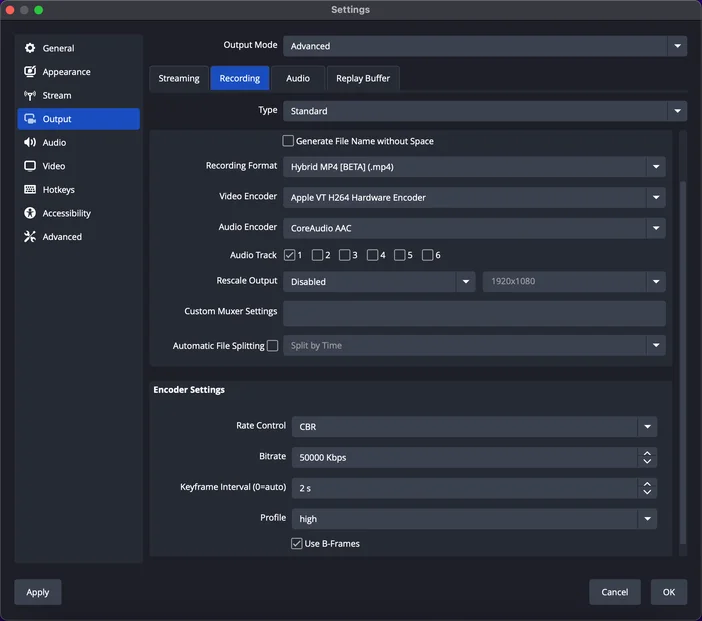
8. En iyi performans için Kodlayıcıyı Apple VT H.264 Donanım Kodlayıcı olarak ayarlayın, Çıkışı Yeniden Ölçeklendir seçeneğini Devre Dışı'ndan Lanczos'a değiştirin ve çözünürlüğü 1920x1080 olarak ayarlayın. Bu, daha önce belirtildiği gibi 1080p'de yayın yapmanıza, ancak tam 4K olarak kaydetmenize olanak tanır.
9. Hız Kontrolünü CBR olarak ayarlayın ve yayın yaptığınız yere ve internet hızınızın sağlayabileceği bit hızına göre bit hızınızı ayarlayın. İhtiyacınız olan internet bant genişliği hakkında buradan bilgi edinebilirsiniz, ancak kısaca özetlemek gerekirse: Twitch için 6Mbps'ye kadar ve YouTube için yaklaşık 35Mbps'ye kadar.
10. Anahtar Kare Aralığı'nı 2 saniyeye ve Profil'i Yüksek'e ayarlayın.
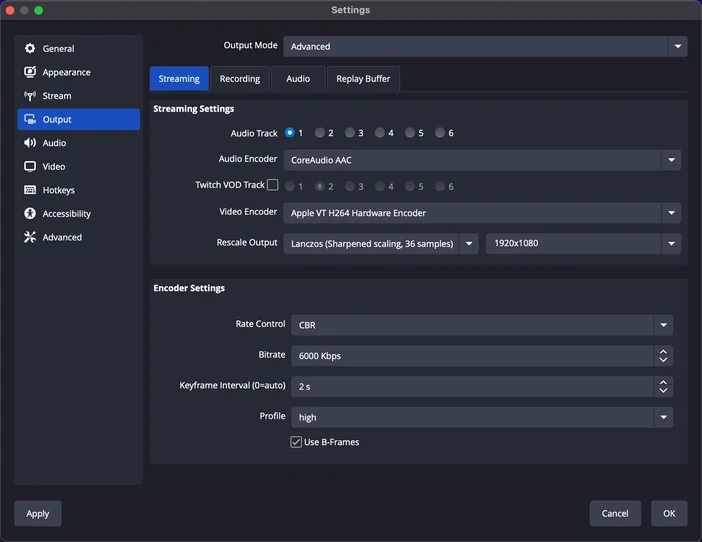
11. Yerel kaydı kontrol etmek için Kayıt seçeneklerine geçin ve kayıt hedefini seçin. Video dosyası buraya kaydedilecektir.
12. Kayıt Formatını Hibrit MP4 veya Parçalı MP4 olarak ayarlayın.
13. Akışta olduğu gibi, en iyi performans için Kodlayıcıyı Apple VT H.264 Donanım Kodlayıcı veya Apple VT HEVC Donanım Kodlayıcı olarak ayarlayın.
14. İnternet hızınızla sınırlı olmadığınız için bit hızı 50.000 gibi çok daha yüksek bir değere ayarlanabilir, ardından Tamam'ı tıklayın.
OBS Studio, Switch 2'nizi kaydetmek ve yayınlamak için yapılandırıldı.
Kurulumda daha fazla yardıma mı ihtiyacınız var? Buradan yazılı kurulum kılavuzumuzun tamamını inceleyin veya Elgato Destek ile iletişime geçin.